Как да конфигурирате GMAIL за POP или IMAP с Outlook 2010

Наскоро разгледахме как да свържете Outlook 2010 с Gmail чрез IMAP, но забравих да спомена, че настройките в GMAIL определят какъв тип връзка използва Outlook 2010 (IMAP или POP.) И така, имайки това предвид, реших, че ще прегледам в реални случаи как ще настроите своя акаунт в GMAIL, за да използвате или POP, или IMAP.
FYI - За тези от вас, които не сте сигурни каква е разликата между IMAP и POP, прочетете тук, където обяснявам накратко IMAP Vs. POP.
Как автоматично да определите какъв тип връзка Outlook 2010 ще използва при свързване към Gmail
Отворете своя акаунт в Gmail. Тогава Кликнете Настройки и посетете Препращане и POP / IMAP раздел.
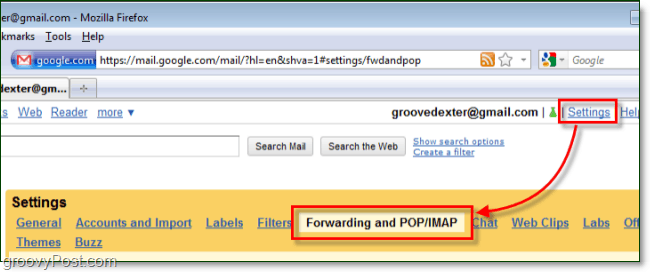
Ето къде коригираме различните настройки, за да определим коя връзка Outlook 2010 автоматично ще използва. Имайте предвид, че по подразбиране Outlook ще се свърже с IMAP, така че ако и IMAP, и POP са активирани, IMAP има приоритет.
Опция 1: Използвайте POP връзка, За да накарате Outlook 2010 да се свърже с Gmail чрез POP връзка, просто Проверка Активиране на POP (или един работи) и тогава Проверка Деактивиране на IMAP, След като получите това, Запази Промени.
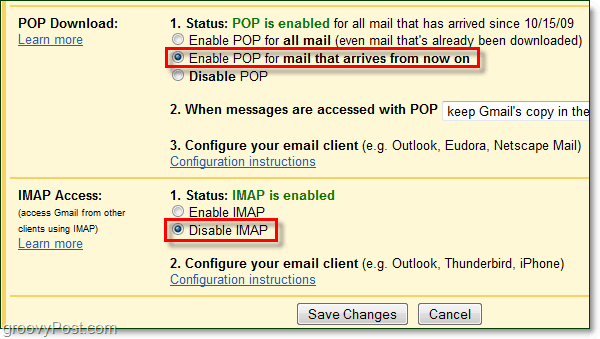
Вариант 2: Използвайте IMAP връзка, За да накарате Outlook 2010 да се свърже с Gmail чрез IMAP връзка, просто Проверка Деактивиране на POP и тогава Проверка Активиране на IMAP, След като получите това, Запази Промени.
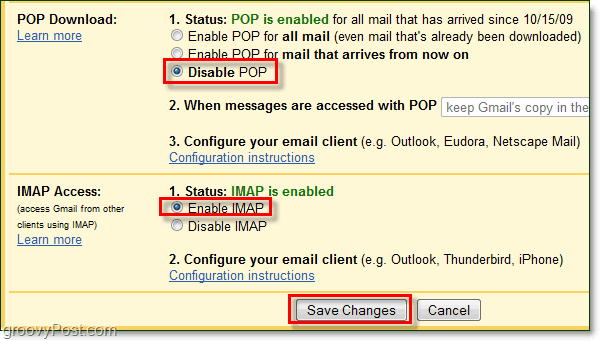
След като сте коригирана на настройки в Gmail, последвам този урок за Groovy, за да завършите свързването, като използвате връзката, която сте избрали по-горе. Outlook трябва автоматично да открие коя връзка е активирана и акаунтът ви ще бъде настроен с помощта на нея.
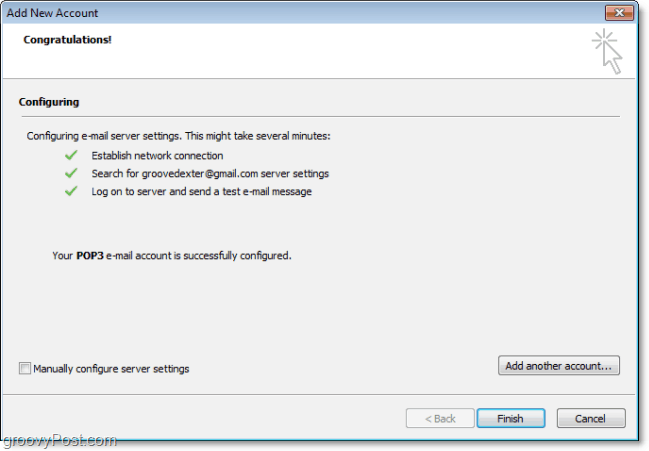
![Използвайте Outlook 2007 с GMAIL акаунт чрез iMAP [Как да правя]](/images/outlook/use-outlook-2007-with-gmail-account-via-imap-how-to.png)
![Конфигурирайте Outlook 2010 - 2007, за да изтеглите цялата IMAP поща [Как да направите]](/images/microsoft/configure-outlook-2010-8211-2007-to-download-entire-imap-mail-how-to.png)








Оставете коментар